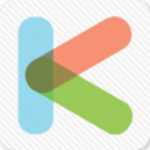
开课云官方版是一款专业的PC端在线直播课程软件,在这里汇集海量课程与一对一、小班课、大班课、双师课堂等多种教学场景可供任意选择,使用户能够根据自己的需求来随意的选择自己的教室,并且开课云更是能够支持电脑、手机、网页等多平台使用,也支持全平台同步上课,使用户能够随时随地高效学习,快速提升自己的能力。
开课云是面向小微教育机构打造的多功能在线教学软件,不仅拥有多种授课方式,而且还带来各个年级段的课程直播学习,此外该软件还内置了日历安排表、课程回放、在线教室、课件添加等丰富的功能,使教师更好教学,是学生更好学习知识。

1、我的课程
汇集所有选择的课程,学生一打开就知道所有的课程安排。
2、在线教室
使用教室功能,进行线上授课,还可以电子白板等工具可以使用。
3、课程回放
如果错过线上实时课程,还可以在课程回放寻找需要的课程。
4、消息中心
收到通知、聊天等消息,就可以到消息中心找到,方便查看和回复。

1、开课云支持课程管理,可以在软件查看全部课程
2、老师可以在软件安排课程,可以在软件新建课程
3、支持课程信息设置,可以设置科目,可以设置时间
4、支持课件添加,老师可以在软件添加教学需要使用的课件
5、支持管理学生,在教室中的学生都可以在软件右下方显示
6、支持上麦功能,如果你的电脑有麦克风就可以说话
7、支持视频查看,学生可以在软件界面查看老师的视频
8、支持回放功能,在开课云可以查看之前的课程
一、下载并安装开课云客户端
二、运行开课云,在登录界面点击“注册帐号”

三、在弹出的注册页面,填写完整信息

四、注册成功后,用新帐号登录开课云

五、此外,也可以通过开课云官网注册帐号:https://www.kaikeyun.com

一、注册,登录开课云
二、如果老师已排课,点击“我的课程”,找到今天的课节进入教室

三、如果老师未排课,联系老师获取“教室ID”,输入“教室ID”后点击搜索(或回车)进入教室

四、进入教室后,学生没有主动上麦(开启视频)的权限,需要老师授权学生上麦,然后开始上课

一、注册,登录开课云
1、如果是已入驻开课云的机构下面的老师,请联系机构管理员获取机构后台权限
2、如果是新机构或个人老师:申请机构入驻
二、进入机构后台,对老师和学生进行排课:如何给老师和学生排课
三、排课完成后,该课程关联的老师和学生,在“我的课程”里能看到课节安排

四、到了上课时间,老师和学生各自进入教室,开始上课
(注:学生没有主动上麦(开启视频)的权限,需要老师授权学生上麦)

五、除了通过排课提前安排上课时间,老师还可以创建自由教室,随时进入教室讲课
一、机构帐号才能创建自由教室
二、登录开课云客户端,进入“我的教室”,点击“创建教室”

三、填写完整信息,点击确定创建教室

四、创建成功后,点击列表中的教室图标进入教室
(注:如果列表未更新,可点击右上角的刷新按钮刷新页面)

五、将“教室ID”告诉学生,学生输入“教室ID”进入教室
(注:学生没有主动上麦(开启视频)的权限,需要老师授权学生上麦)

一、进入教室,点击右上角的设置(注:仅老师和管理员有权限更改设置)

二、进入“教室信息”,修改“台上人数”,然后点应用(或确定)保存设置

三、保存成功后,可以看到教室布局已改变,最多支持1对7人同时上麦

操作系统:Windows XP或以上(推荐Windows 7或以上系统)
Mac:OS X 10.10或以上
处理器:CPU i3或以上,内存2G或以上
摄像头:保证设备正常即可
麦克风:保证设备正常即可
杨声器/耳机:保证设备正常即可(推荐使用耳机上课)
网络要求:不低于2Mbps
1、优化白板激光笔
2、优化白板图片工具
3、优化白板箭头工具
4、优化白板撤销重做
5、修复其它已知BUG

18.43MB|教育教学

174KB|教育教学

481KB|教育教学

5.73MB|教育教学

15.33MB|教育教学

159.41MB|教育教学

36.78MB|教育教学
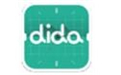
3.98MB|教育教学
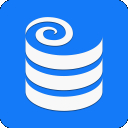
185.60MB|教育教学

5.51MB|教育教学
对于您的问题快深感抱歉,非常感谢您的举报反馈,小编一定会及时处理该问题,同时希望能尽可能的填写全面,方便小编检查具体的问题所在,及时处理,再次感谢!